一、目标
实现在Centos虚拟机中安装一个可用的Centos虚拟机。
二、规格
| 操作系统 | 内存 | CPU | 硬盘 | 网卡 |
| Centos7 | 4 GB | 2 P | 100 GB | 2 张 |
| 操作系统 | 内存 | CPU | 硬盘 | 网卡 |
| Centos7 | 1024 MB | 1 P | 10 GB | 1 张 |
三、实操
1.下载centos的镜像到本地

2.用VMware Workstation创建宿主机
选择自定义
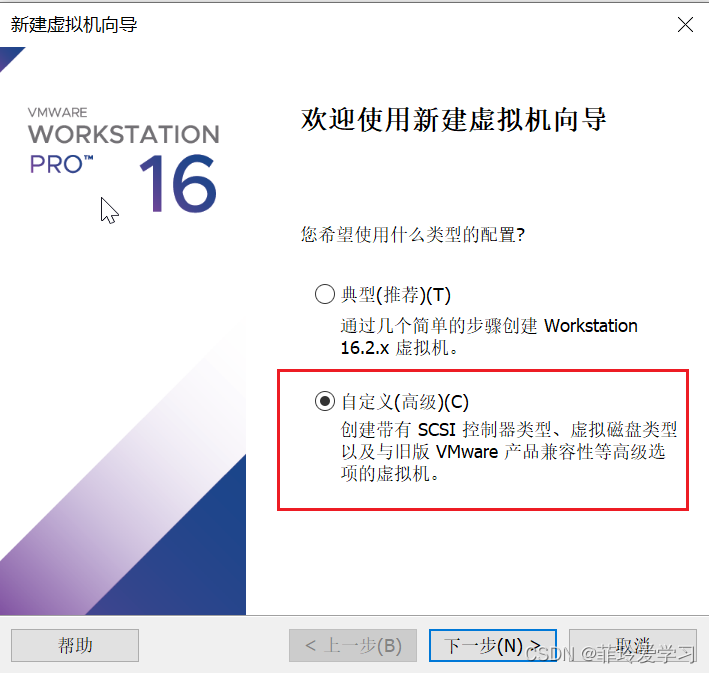
挂载刚刚下载到本地的镜像
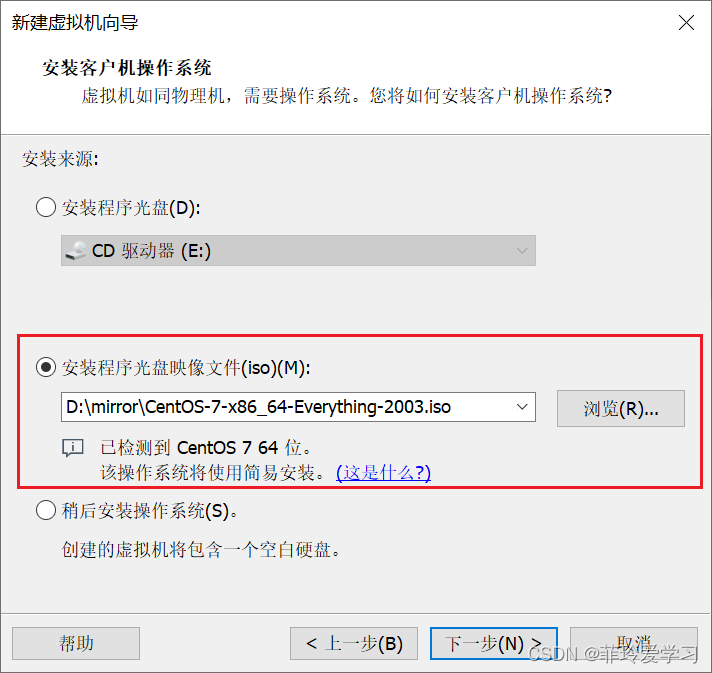
注意:这里设置的密码同时也是root用户的密码

选择一个虚拟机保存的目录,默认是C盘,建议修改一下
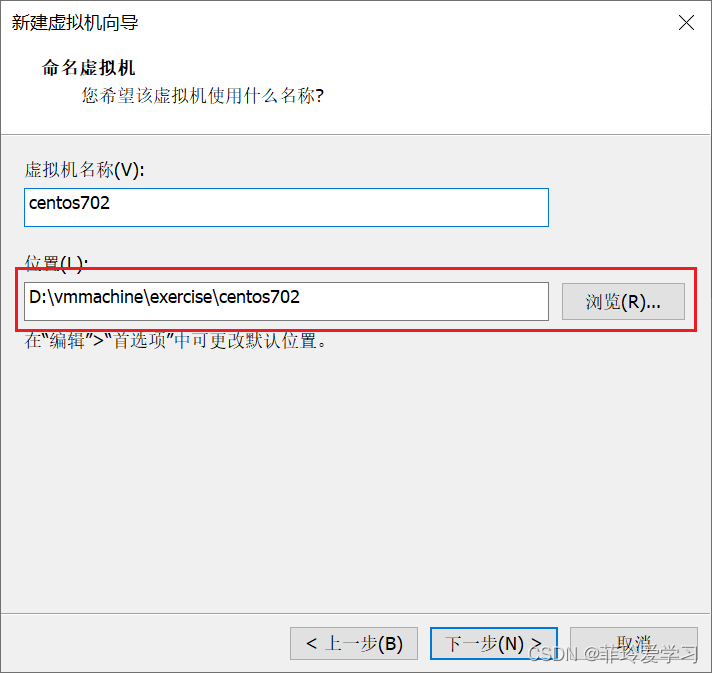 因为这个虚拟机是作为宿主机的,所以安装之前的规划将CPU个数设置为2个
因为这个虚拟机是作为宿主机的,所以安装之前的规划将CPU个数设置为2个
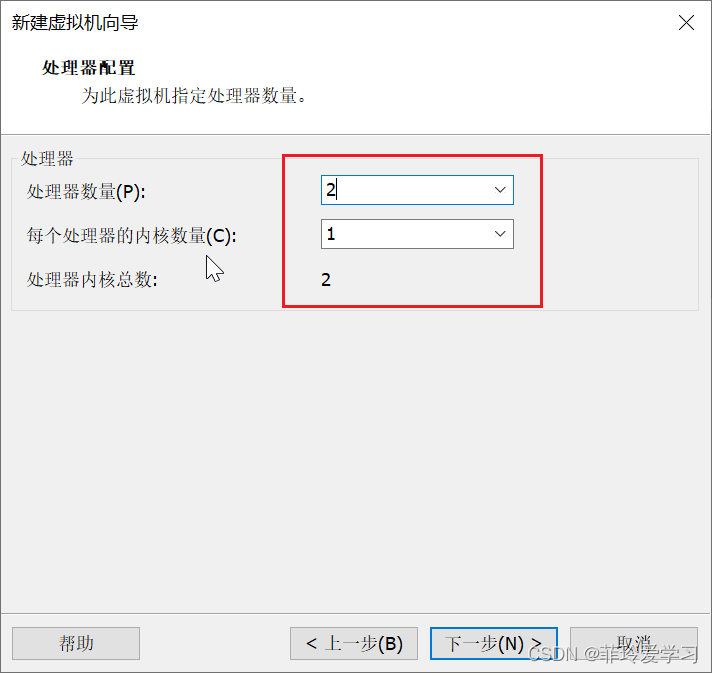
内存设置为4GB
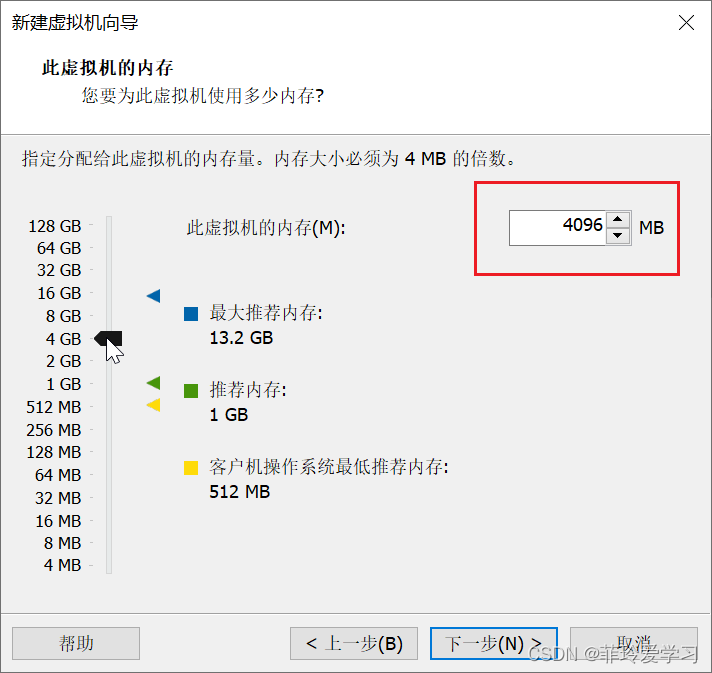
网络类型(NAT)、I/O控制器类型(LSI Logic)、磁盘类型(SCSI)、选择磁盘(创建新虚拟磁盘)保持默认即可。
磁盘大小改为100GB

选择自定义硬件
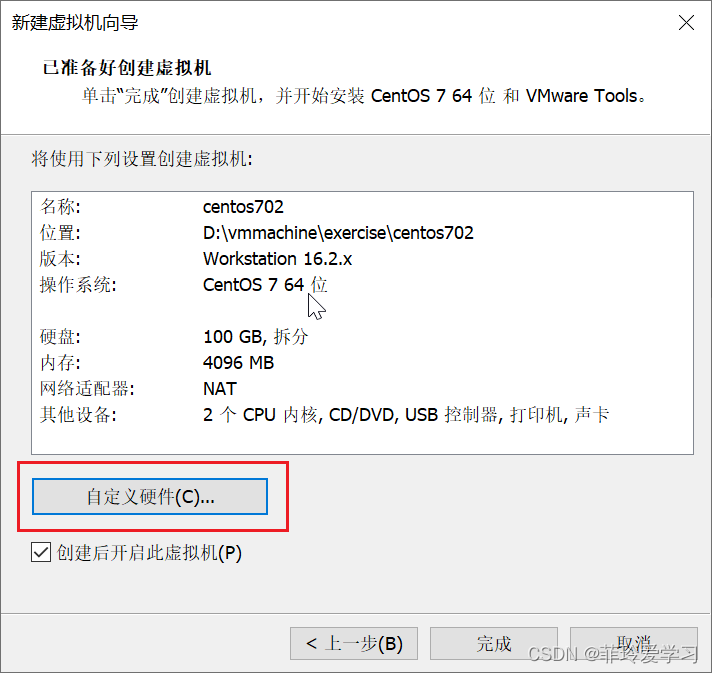
因为要实现在虚拟机中创建虚拟机,所以作为宿主机的CPU需要支持虚拟化,点击“处理器”,勾选虚拟化引擎的复选框,点击“确定”
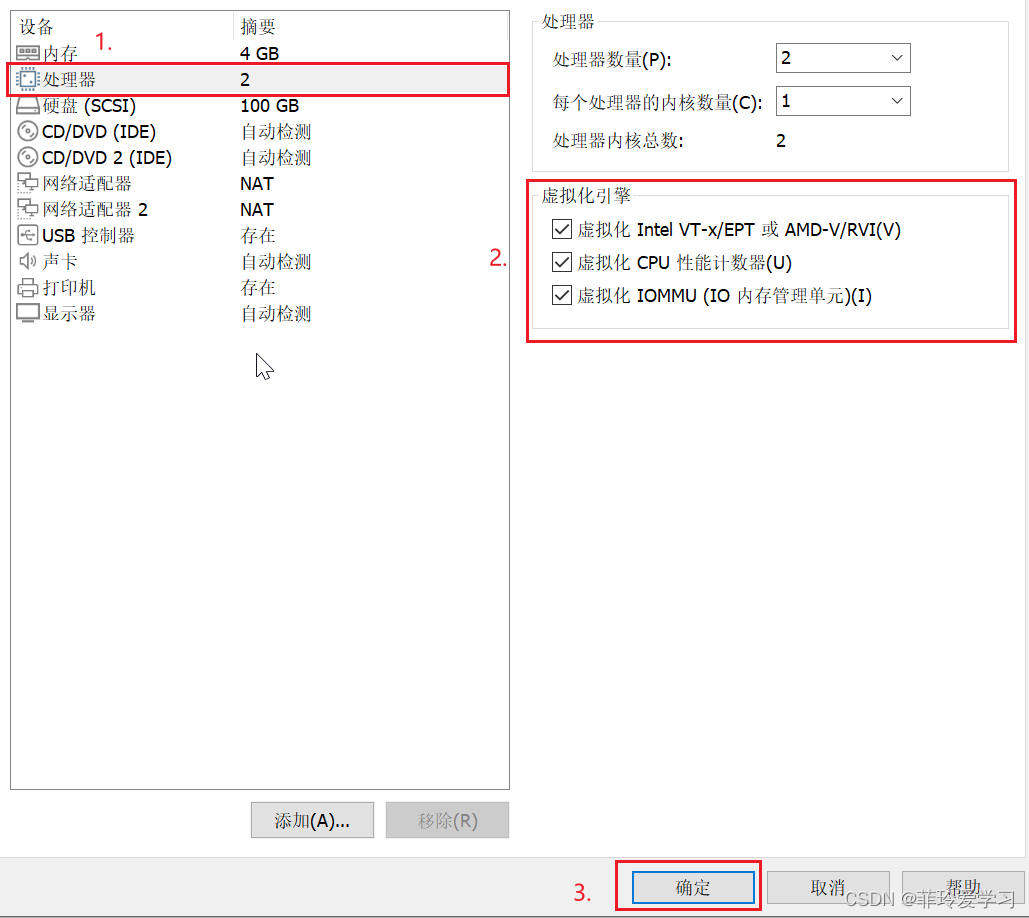
点击“添加”>“网络适配器”>“完成”添加一个网卡
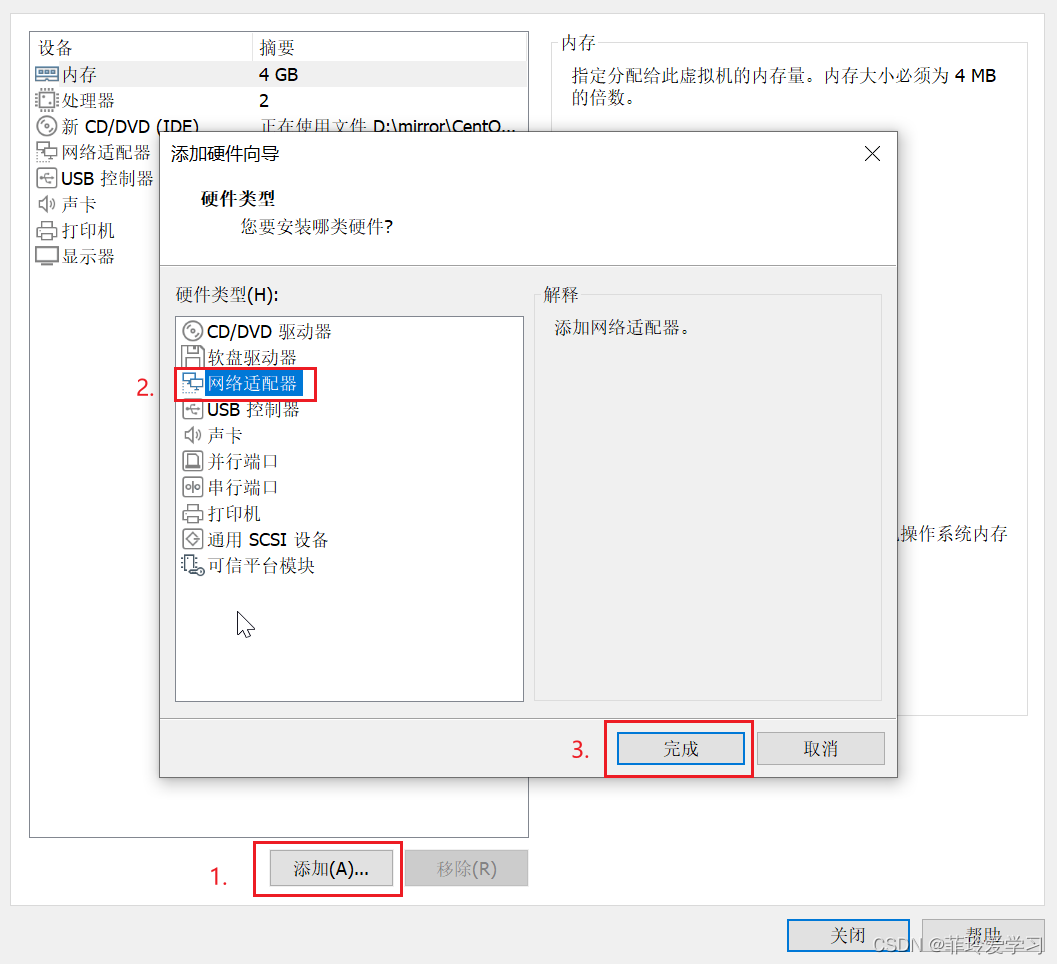
关闭自定义硬件窗口,点击“完成”开始创建虚拟机。
3.配置宿主机环境
查看网卡个数以及网络能否ping通
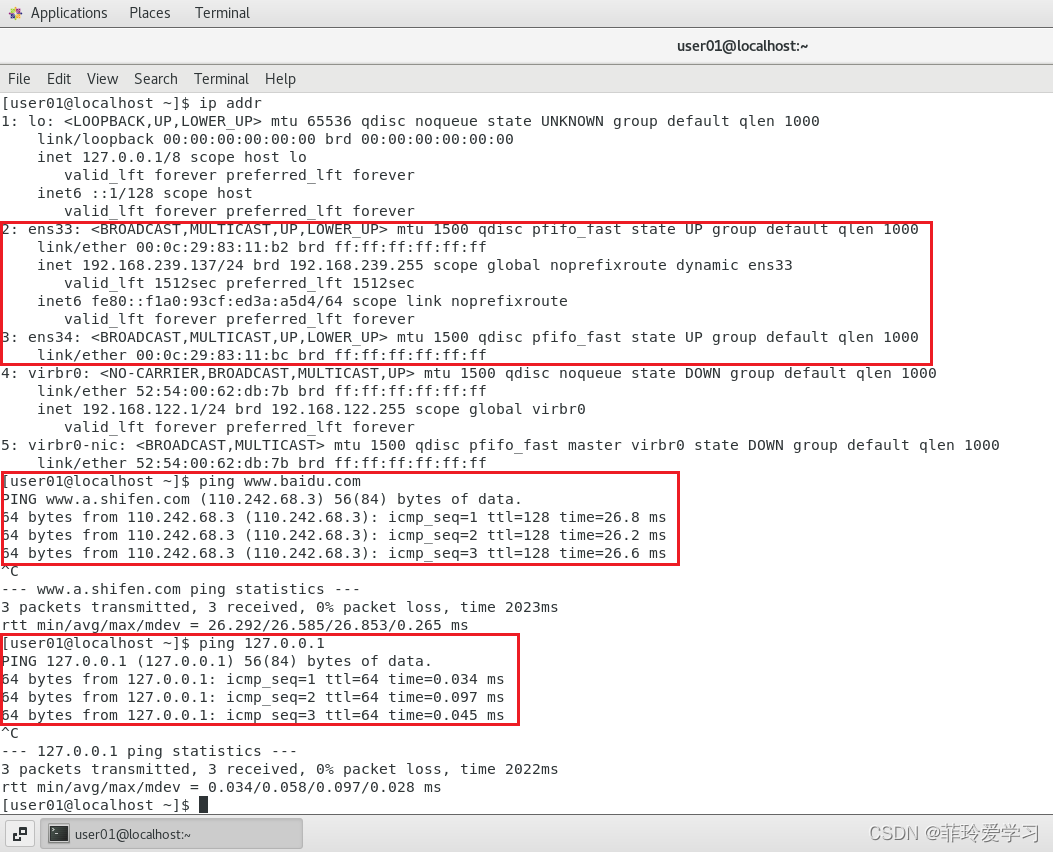
确认没有问题之后,输入su切换到到root用户。
修改hostname
hostnamectl set-hostname kvmtest关闭并禁用防火墙和Selinux
# 关闭防火墙
systemctl stop firewalld
# 禁用防火墙
systemctl disable firewalld
# 关闭Selinux
# 编辑Selinux的配置文件
vi /etc/selinux/config
SELINUX=disable
# 将Selinux切换到permissive模式
setenforce 0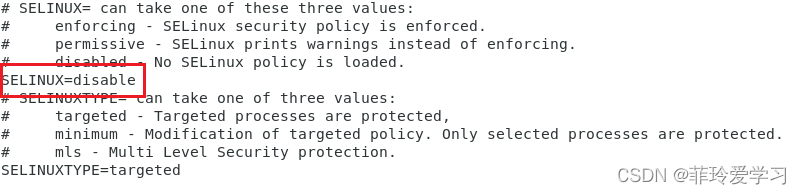 配置hosts映射
配置hosts映射
vi /etc/hosts
安装KVM依赖
yum install qemu-kvm qemu-kvm-tools libvirt virt-manager virt-install openssh-askpass –y启动libvirt服务
systemctl start libvirtd.service使用另一块网卡ens34创建一个名为br0的桥接网络
virsh iface-bridge ens34 br04.上传虚拟机的镜像文件到宿主机
因为我们要创建的虚拟机也是Centos7的操作系统,所以将之前下载在本地的Centos的镜像文件上传到宿主机的/opt目录下。上传文件可以用xftp ,MobaXtrem或者scp命令,我用的是MobaXterm,和宿主机建立连接后打开opt目录,然后点击这个上传箭头,选择本地镜像文件上传即可。
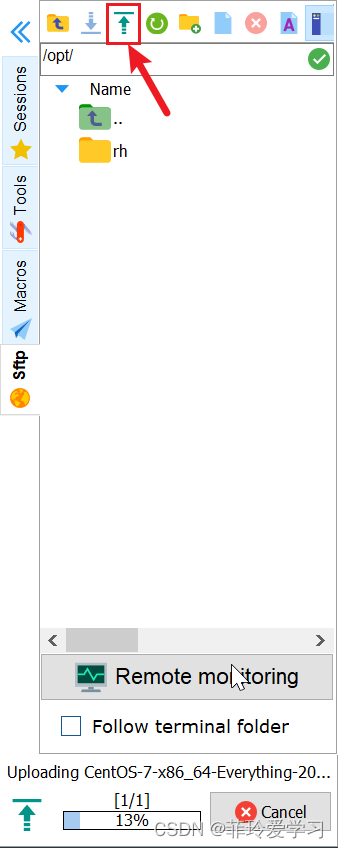
5.使用KVM安装Centos虚拟机
命令
virt-install --virt-type kvm --os-type=linux --os-variant rhel7 --name centos703 --memory 1024 --vcpus 1 --disk /opt/centos2.raw,format=raw,size=10 --cdrom /opt/CentOS-7-x86_64-Everything-2003.iso- --network network=default --graphics vnc,listen=0.0.0.0 --noautoconsole
#参数
virt-install \
--virt-type kvm \#hypervisor的类型,我们使用的是kvm
--os-type=linux \#操作系统类型
--os-variant rhel7 \#某种类型操作系统的变体
--name centos703 \#给虚拟机起个名字,要全局唯一
--memory 1024 \#虚拟机内存,单位MB
--vcpus 1 \#虚拟机的vcpu个数
--disk /opt/centos2.raw,format=raw,size=10 \#硬盘挂载的目录,格式和大小,单位为GB
--cdrom /opt/CentOS-7-x86_64-Everything-2003.iso \#要使用的镜像所在的目录,注意修改为自己的镜像文件名
--network network=default \#网络类型,默认为NAT
--graphics vnc,listen=0.0.0.0 \#虚拟机的连接方式,我们使用vnc
--noautoconsole #不连接虚拟机图形界面控制台

6.下载tightvnc连接虚拟机
安装好之后使用tvnviewer连接
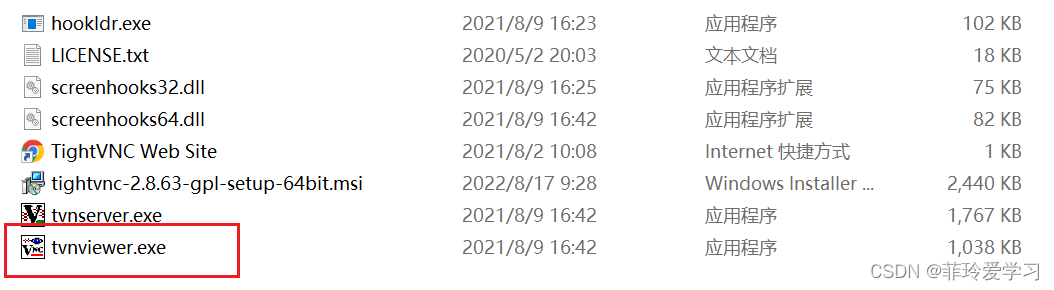
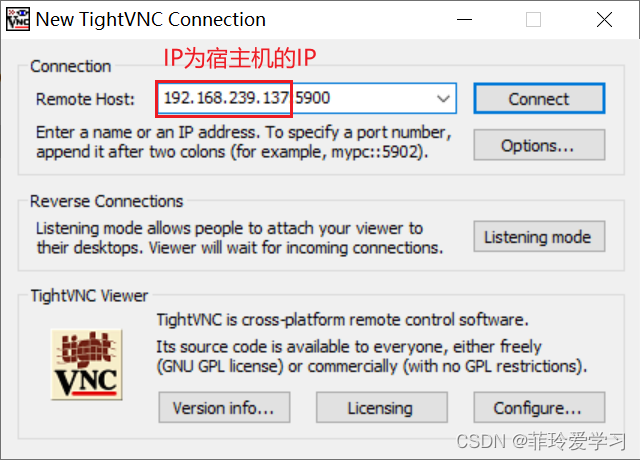
7.在VNC图形化界面安装虚拟机
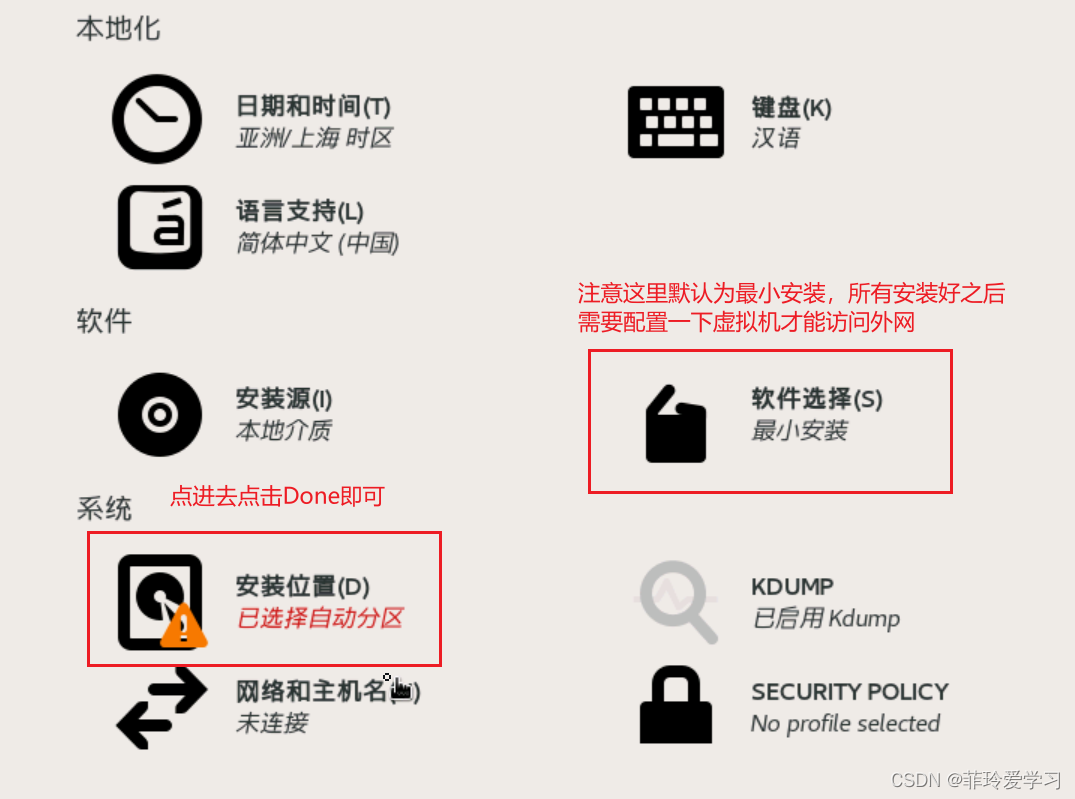
设置root用户密码,如果密码强度不够需要双击Done才可以退出
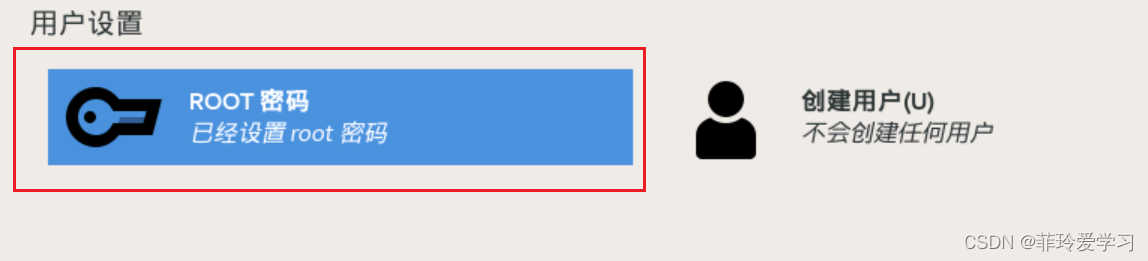
安装完成之后,点击重启,VNC的连接会断开,虚拟机也会从重启变为关机,所以需要在宿主机将虚拟机开机,再用VNC重新连接,常用以下几个命令
# 罗列所有的虚拟机及其状态
virsh list --all
# 启动虚拟机
virsh start <虚拟机名称>
# 关闭虚拟机
virsh stop <虚拟机名称>
# 删除虚拟机
virsh undefine <虚拟机名称>8.虚拟机网络配置
编辑网卡配置文件:vi /etc/sysconfig/network-scripts/ifcfg-eth0
把ONBOOT改为yes
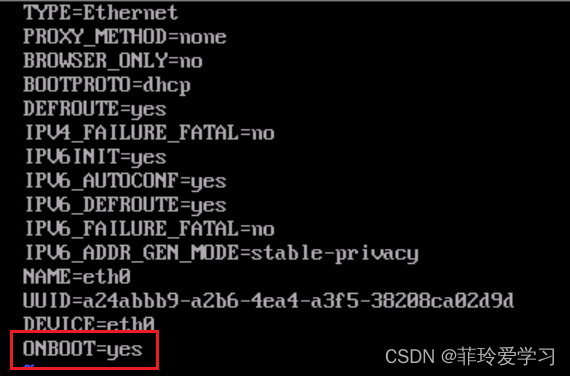
重启网络:
service network restart现在就可以访问外网了,我们的目标也就实现了。
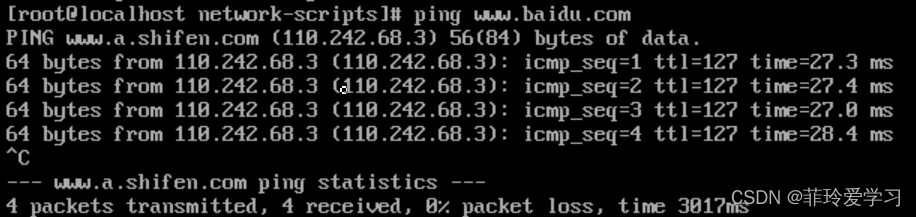






















 38
38











 被折叠的 条评论
为什么被折叠?
被折叠的 条评论
为什么被折叠?








